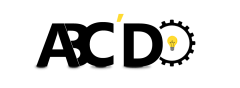Telecharger VM Ollama
La VM Ollama préconfigurée sous Ubuntu 22.04 Minimal Desktop avec Open WebUI simplifie considérablement les étapes d’installation pour les utilisateurs. Cette VM est déjà créée et disponible en téléchargement sur 1fichier, ce qui facilite grandement le travail des utilisateurs souhaitant exploiter des modèles LLM. Dans cet article, nous détaillerons la configuration de la VM, les informations d’accès, ainsi que les étapes pour l’utiliser efficacement.
Configuration de la VM
Spécifications techniques
Pour assurer des performances optimales, voici les spécifications recommandées pour la VM :
- CPU : 4 threads
- RAM : 10 Go #Selon votre model LLM
- Disque : 35 Go
- Réseau : Bridge
Ces spécifications permettent de gérer efficacement les modèles LLM tout en assurant une fluidité dans l’utilisation de la VM.
Informations d’accès
Les informations suivantes sont essentielles pour accéder et gérer la VM :
- Utilisateur : ABCDO
- Mot de passe : abcdo.tn
- IPv4 Statique : 192.168.1.122
- OpenWebUI IPv4 : 192.168.1.122:8080
- Admin 1 OpenWebUI : [email protected]
- Mot de passe OpenWebUI : ABCDO
Ou
- Admin 2 OpenWebUI : [email protected]
- Mot de passe OpenWebUI : ABCDO
Modèles LLM disponibles
Les modèles de langage gérés incluent :
- qwen:0.5b
Ces modèles sont optimisés pour offrir des performances élevées et une grande précision dans les tâches de traitement de langage naturel.
Téléchargement et Utilisation de la VM Préconfigurée
Téléchargement
La VM est préconfigurée et uploadée sur 1fichier pour faciliter son installation. Vous pouvez la télécharger en suivant ce lien : Télécharger la VM Ollama.
Utilisation sous VMware Workstation 14
Cette VM est configurée pour fonctionner sous VMware Workstation 14. Si vous souhaitez migrer cette VM vers un environnement ESXi, suivez les instructions détaillées dans cet article : Convertir VMware Workstation en ESXi.
Pour un tutoriel vidéo sur cette conversion, vous pouvez regarder cette vidéo YouTube : Comment convertir VMware Workstation en ESXi.
Installation et Configuration de la VM
Système d’exploitation
La VM fonctionne sous Ubuntu 22.04 LTS Minimum Desktop, une version légère et efficace d’Ubuntu qui offre une stabilité et une performance accrues pour les applications critiques.
Versions des logiciels
Les versions des logiciels installés sont les suivantes :
- Open WebUI Version : v0.3.11
- Ollama Version : v0.3.10
Ces versions assurent la compatibilité avec les dernières fonctionnalités et corrections de bugs, garantissant une expérience utilisateur fluide.
Configuration réseau
L’option réseau en bridge permet à la VM de se comporter comme un appareil physique sur le réseau local, avec une adresse IP statique définie à 192.168.1.122. Cela facilite l’accès et la gestion à distance via l’Open WebUI.
Gestion et Utilisation de l’Open WebUI
Accès à l’interface
Pour accéder à l’interface Open WebUI, ouvrez un navigateur web et entrez l’adresse suivante : https://192.168.1.122:8080. Utilisez les identifiants administrateur ci-dessous pour vous connecter :
- Admin 1 OpenWebUI : [email protected]
- Mot de passe OpenWebUI : ABCDO
Ou
- Admin 2 OpenWebUI : [email protected]
- Mot de passe OpenWebUI : ABCDO
Fonctionnalités de l’Open WebUI
L’Open WebUI offre une interface intuitive pour la gestion des modèles LLM, incluant :
- Déploiement de modèles : Déployez et gérez les modèles .
- Surveillance des ressources : Suivez en temps réel l’utilisation de la CPU, de la RAM et de l’espace disque.
- Configuration des tâches : Programmez et exécutez des tâches spécifiques en fonction des besoins de traitement de langage naturel.
Exécution et Gestion des Modèles LLM
Déploiement des modèles
Pour déployer un modèle, accédez à la section « Modèles » de l’Open WebUI. Sélectionnez le modèle désiré (qwen:0.5b) et cliquez sur « Déployer ». Suivez les instructions pour configurer les paramètres spécifiques du modèle.
Exécution des tâches
Une fois le modèle déployé, vous pouvez exécuter des tâches de traitement de langage naturel. Par exemple, pour analyser un texte ou générer une réponse, naviguez vers la section « Tâches » de l’interface et sélectionnez la tâche souhaitée. Entrez les données nécessaires et lancez l’exécution.
Surveillance des performances
Utilisez les outils de surveillance de l’Open WebUI pour vérifier l’état de la VM et des modèles déployés. Surveillez l’utilisation des ressources pour optimiser les performances et éviter les surcharges.
Étapes d’Installation Utilisées
Étape 1 : Installation de curl
sudo apt-get install curl
Étape 2 : Mise à jour d’Ubuntu
sudo apt-get update -y
Étape 3 : Installation d’Ollama
Avant de commencer, visitez le lien suivant pour télécharger Ollama : Télécharger Ollama.
curl -fsSL https://ollama.com/install.sh | sh
Étape 4 : Préparation de l’environnement Docker
sudo apt-get update sudo apt-get install ca-certificates curl sudo install -m 0755 -d /etc/apt/keyrings sudo curl -fsSL https://download.docker.com/linux/ubuntu/gpg -o /etc/apt/keyrings/docker.asc sudo chmod a+r /etc/apt/keyrings/docker.asc
Ajouter le dépôt Docker aux sources Apt :
echo "deb [arch=$(dpkg --print-architecture) signed-by=/etc/apt/keyrings/docker.asc] https://download.docker.com/linux/ubuntu $(. /etc/os-release && echo "$VERSION_CODENAME") stable" | sudo tee /etc/apt/sources.list.d/docker.list > /dev/null sudo apt-get update
Étape 5 : Installation de Docker
sudo apt-get install docker-ce docker-ce-cli containerd.io docker-buildx-plugin docker-compose-plugin
Étape 6 : Exécution du conteneur Docker Open WebUI
sudo docker run -d --network=host -v open-webui:/app/backend/data -e OLLAMA_BASE_URL=http://127.0.0.1:11434 --name open-webui --restart always ghcr.io/open-webui/open-webui:main
Conclusion
La VM Ollama sous Ubuntu 22.04 Minimal Desktop avec Open WebUI est une solution idéale pour ceux qui cherchent à gérer des modèles de langage LLM de manière efficace et performante. En téléchargeant cette VM préconfigurée, vous pouvez économiser du temps et des efforts sur l’installation et commencer rapidement à travailler sur vos projets. Les spécifications techniques, l’interface utilisateur intuitive et les capacités de surveillance en temps réel font de cette configuration un choix privilégié pour les professionnels du traitement de langage naturel.
Pour plus Telecharger, visitez ce lien : VM Ollama.